ソースネクストのPDF編集ソフト「いきなりPDF」を使うようになりました。それまではADOBE Acrobatを我慢して月額料金を支払って使っていましたが、たまたま「いきなりPDF」を紹介してもらって使い始めたら、「動作が軽いし、やりたいことが全部できるし、なにより買い切りだから一度買えばOK」といういいことだらけでした。

この記事では、ADOBE Acrobatとの違い、いきなりPDFの2バージョン(スタンダード版、コンプリート版)の違い、そして実際に使ってみた感想(レビュー)についてまとめています。
ADOBE AcrobatといきなりPDFの主な違い
ADOBE Acrobatには2つのバージョンがあります。Acrobat ProとAcrobat Standardです。
いきなりPDF ver.10にはSTANDARDとCOMPLETEの2バージョンがあります。
料金の違い
| いきなりPDF STANDARD |
いきなりPDF COMPLETE |
ADOBE Acrobat Pro |
ADOBE Acrobat Standard |
|
| 料金 | 4,290円 | 10,890円 | 2,200円/月 (23,760 円/年) |
1,518 円/月 (18,216 円/年) |
ADOBE社製品は、月額のサブスクリプションしかありません。Acrobatも同じです。年間一括で支払うと少し割り引かれますが、毎月(毎年)払い続けなければならなりませんが、最新版へのアップデートにはこの料金内で対応してもらうことができるというメリットがあります。
一方でいきなりPDFは買い切りになっていますので、一度買えばずっと使い続けることができるというのが大きなメリットですが、最新版へのアップデートの際には別途費用が必要になります。
主な機能の違い
ADOBE AcrobatといきなりPDFの主な機能の違いを表にしてみました。ここではADOBE Acrobatの機能に対して、いきなりPDFが対応しているかどうかを確認してみました。
| 主な機能 | いきなりPDF STANDARD |
いきなりPDF COMPLETE |
ADOBE Acrobat Pro |
ADOBE Acrobat Standard |
| PDFのテキストや画像の編集、ページの並べ替え、削除 | ◯ | ◯ | ◯ | ◯ |
| PDFをWord、Excel、PowerPoint形式に変換 | ◯ | ◯ | ◯ | ◯ |
| PDFフォームの作成、記入と署名、送信 | ◯ | ◯ | ◯ | ◯ |
| 文書に署名を追加 | ◯ | ◯ | ◯ | ◯ |
| PDFをパスワードで保護 | ◯ | ◯ | ◯ | ◯ |
| スキャンした文書を編集および検索可能なPDFに変換 | – | ◯ | ◯ | – |
| PDF内の表示されている機密情報を墨消し | – | ◯ | ◯ | – |
| 2つのバージョンのPDFを比較 | ? | ? | ◯ | – |
| MacとWindwosで利用可能 | Windowsのみ | Windowsのみ | Windows /Mac | Windowsのみ |
よく使うと思われるページの編集追加、マイクロソフトオフィスへの変換、署名の追加、パスワード保護などは基本的にどのバージョンでも対応しています。もっと細かくチェックしていくと、一方ではできる・一方ではできないという操作もありますし、何かピンポイントで「どうしてもこの機能が必要」という場合は公式サイトも併せてご覧になってください。
なお、ADOBE Arcrobat Proだけ、Macにも対応しています
いきなりPDF COMPLETE版を使ってみたレビュー
いきなりPDFをインストールする際、通常使うアプリにいきなりPDFを登録しておくと、PDFファイルをダブルクリックで開いた時に、いきなりPDFのシンプルビューワーでPDFファイルを開きます。

このアプリがとても軽く、瞬時にファイルが開きます。内容を確認するだけでしたらこれで十分ですし、この起動の速さ(軽さ)はとってもいいと思います。
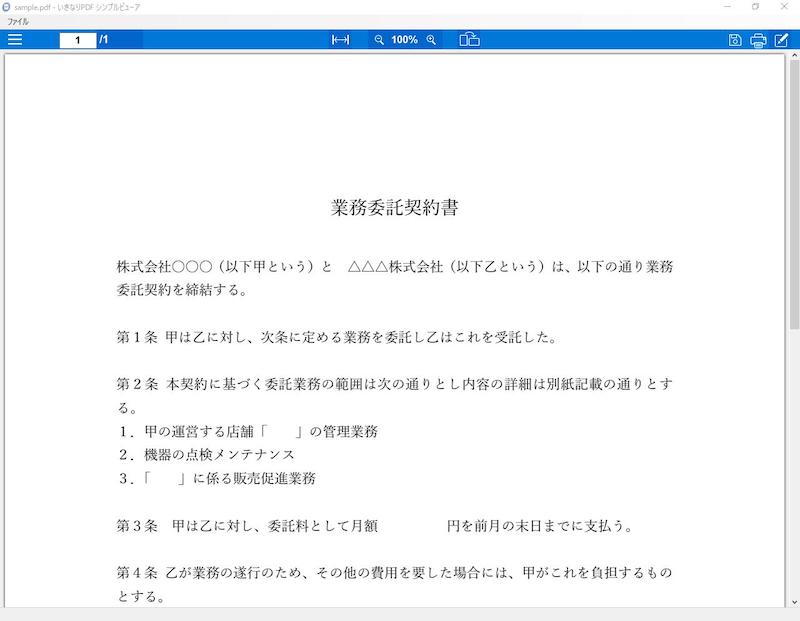
PDFを直接編集できる
PDFを直接編集ができるところが、いきなりPDFの大きなポイント。
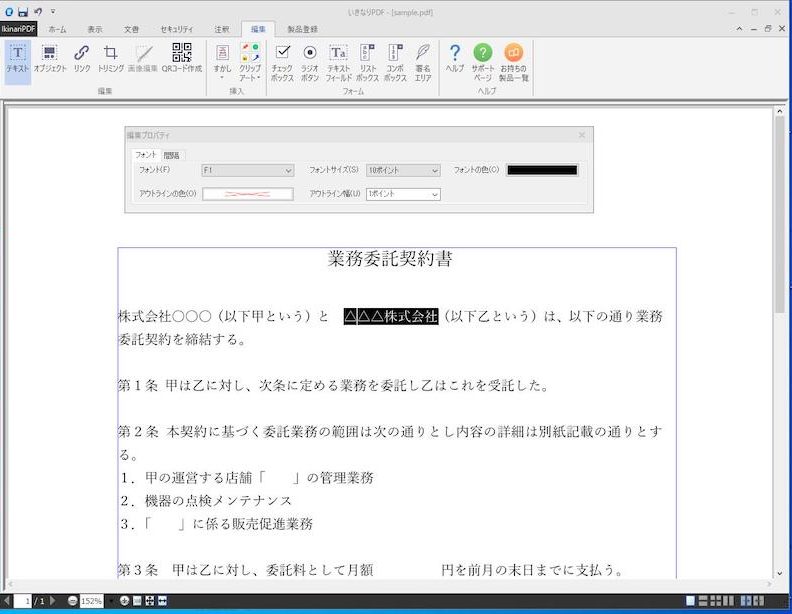
ワードなどと同じ様にサクサクとタイピングができるわけではないですが、ちょっと文章を直したい時などにとっても便利です。
例えばこのサンプル文書であれば、「△△△株式会社」を「△△△◯◯◯株式会社」と変更しています。いちいち文書を作り直さなくてもいいのはとても手軽で助かります。
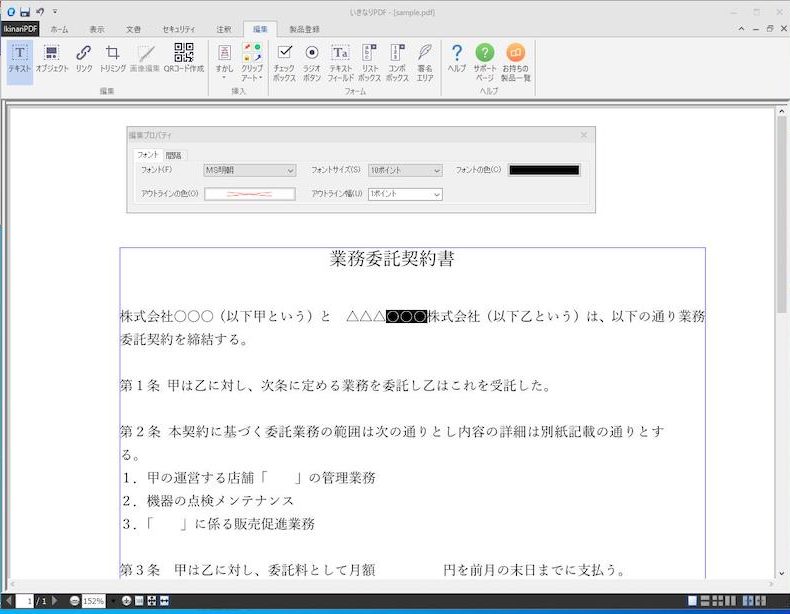
そして編集画面のメニュー(インターフェース)がマイクロソフトオフィスに近いデザインになっているので、とてもわかりやすい(馴染みやすい)です。
ホームタブのメニュー

表示タブのメニュー

文書タブのメニュー

セキュリティタブのメニュー

注釈タブのメニュー

編集タブのメニュー

製品登録タブのメニュー

その他にも、作成、組み替え、変換、抽出などは独立して操作することができ、メインメニューで選択することができます。
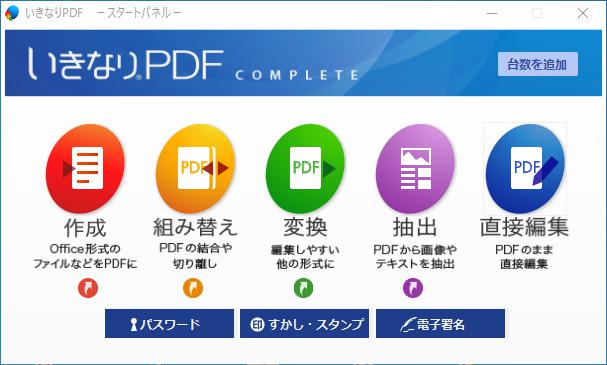
作成
作成では、マイクロソフトオフィスのデータやテキストファイルなどからPDFを作成します。複数ファイルを作成する際は、いつのPDFにするか、それぞれPDFにするか、選択できます。
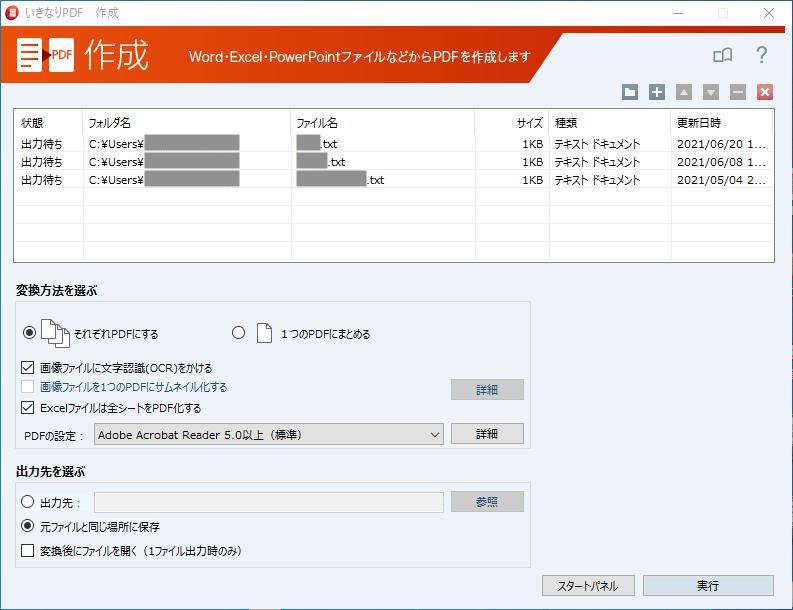
組み替え
組み替えではPDFファイルの分割や結合を行います。
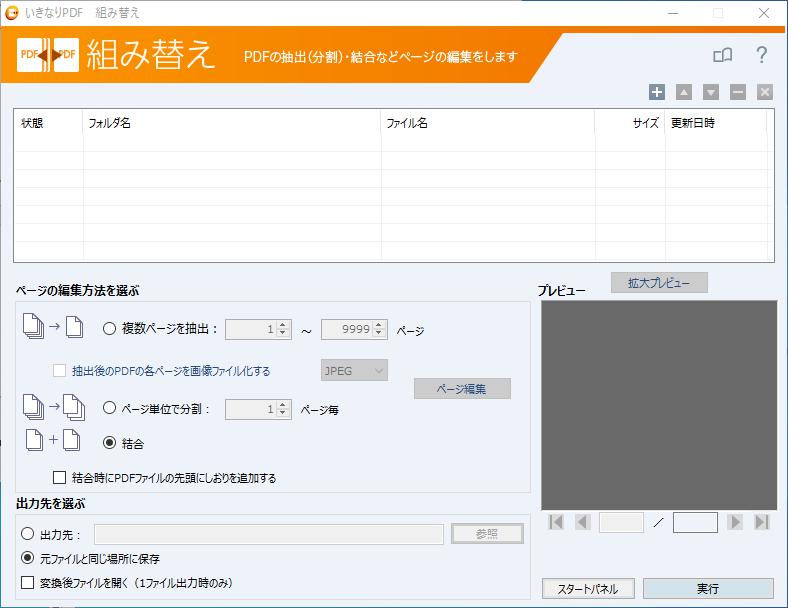
変換
変換では、PDFファイルをマイクロソフトオフィスファイルに変換します。最近はマイクロソフトオフィスでもPDFファイルで出力することができるので、わざわざ使うことは少ないかもしれません。
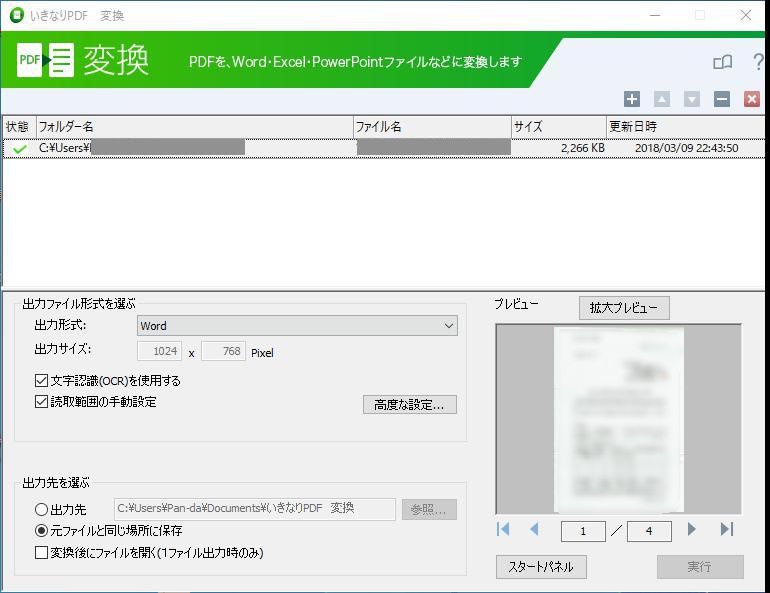
※抽出ではPDFファイルが画像ファイル(PNG)に変換されました。
パスワードをかけることができる
PDFファイルにパスワードをかけることができます。権限も選択しながら閲覧パスワード、または編集パスワードなどの設定ができます。設定したパスワードは忘れない様に気をつけましょう。
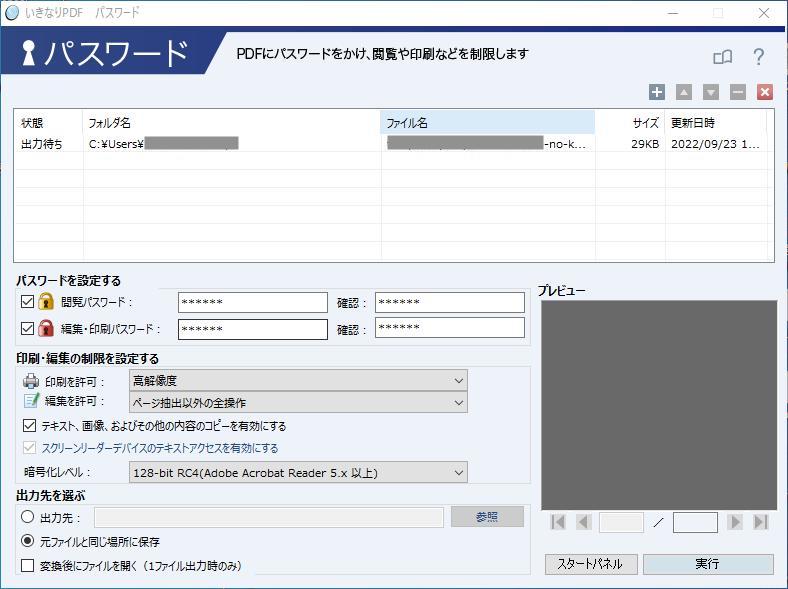
透かし・スタンプ
PDFファイルに透かしやタイムスタンプを挿入することができます。
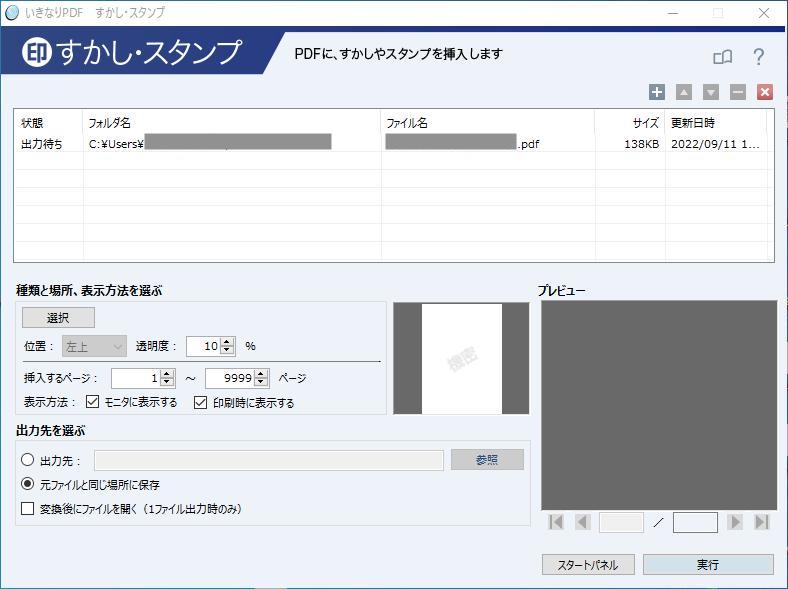
透かしやスタンプの種類も豊富で、ビジネスシーンでよく使われる様な物がひととおり揃っています。
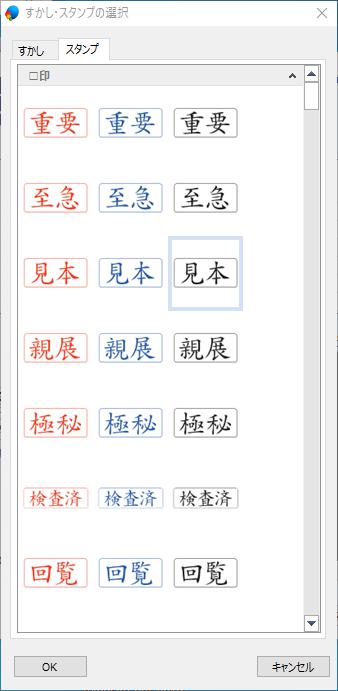
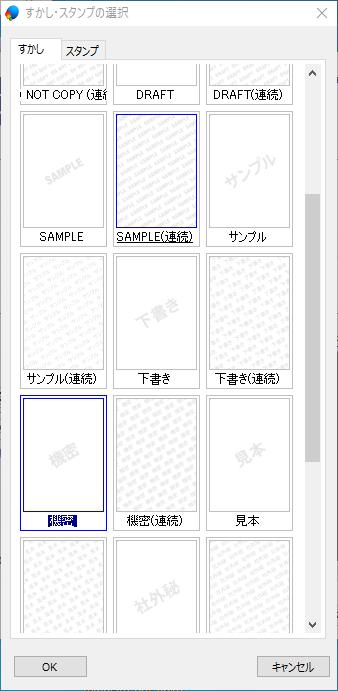
ということで、今回はかなり多くの機能が使える動作が軽いPDF編集ソフト「いきなりPDF COMPLETE版」を紹介しました。ADOBE Acrobatのように毎月費用を払う必要がない買い切り版で、しかも動作が軽い、やりたいことは一通りできるという、コストパフォーマンスの高いソフトでした。